Jedná se o nástroj, který automaticky a bezpečně aktualizuje vaše ovladače
- Použití nástroje pro aktualizaci ovladačů, který automaticky nainstaluje nejnovější ovladač do vašeho počítače, vám ušetří spoustu času a námahy.
- Ashampoo Driver Updater je jedním takovým softwarem; jeho odlišný program je speciálně navržen tak, aby udržoval váš počítač aktuální prostřednictvím důkladné analýzy hardwaru.
- Projděte si dobře definované kroky uvedené níže, abyste si stáhli a nastavili aplikaci Ashampoo na vašem PC, abyste maximalizovali její použitelnost.
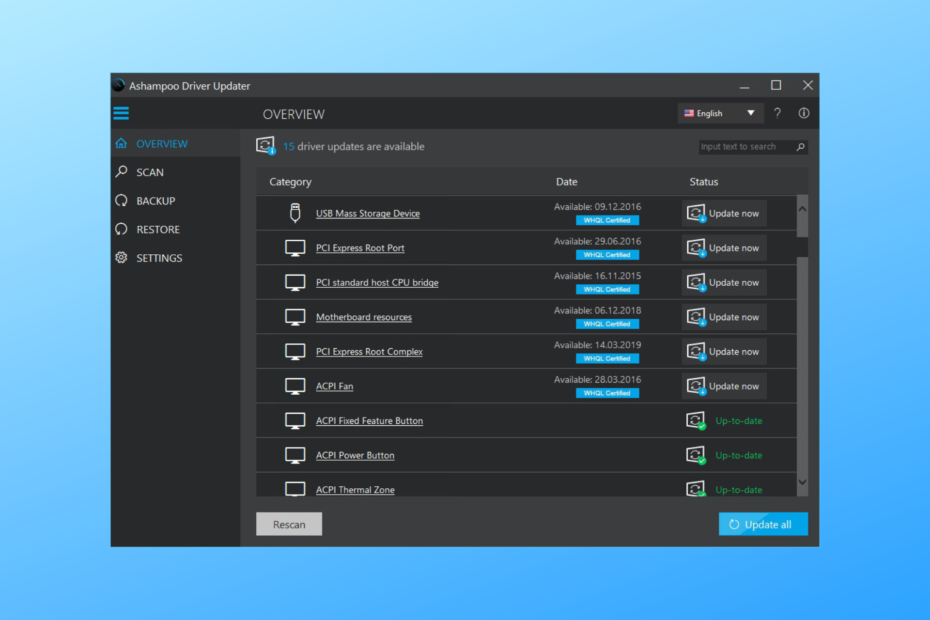
XINSTALUJTE KLIKNUTÍM NA STAŽENÍ SOUBORU
- Stáhněte si Fortect a nainstalujte jej na vašem PC.
- Spusťte proces skenování nástroje hledat poškozené soubory, které jsou zdrojem vašeho problému.
- Klikněte pravým tlačítkem na Spusťte opravu takže nástroj mohl spustit opravný algoritmus.
- Fortect byl stažen uživatelem 0 čtenáři tento měsíc.
Ashampoo zaujímá přední místo v seznamu nejlepší nástroje pro aktualizaci ovladačů to vás stojí pár babek za prémiový plán. Nabízí automatické aktualizace pro širokou škálu hardwarových komponent.
Projděte si níže uvedený článek, abyste si stáhli a nastavili Ashampoo na vašem PC, abyste objevili nejlepší možné a nejkompatibilnější ovladače ke stažení.
Co je Ashampoo Driver Updater a jak mi pomáhá?
Ashampoo Driver Updater je nástroj, který nám pomáhá aktualizovat naše ovladače. Může prohledat náš systém zastaralé nebo chybějící ovladače a poté si pro nás stáhněte a nainstalujte nejnovější ovladače.
Bezplatná verze ovladače Ashampoo detekuje zastaralé nebo chybějící ovladače, ale neaktualizuje je a musíte je aktualizovat ručně. Jeho prémiová verze však detekuje a aktualizuje všechny vaše ovladače jediným kliknutím a nabízí automatické zálohování a obnovení ovladačů.
To nám může pomoci udržovat náš systém aktuální a může také pomoci vyřešit případné problémy související s ovladači, které můžeme mít.
Mezi některé prominentní funkce patří:
- Vždy aktuální databáze ovladačů
- Pohodlné funkce zálohování a obnovy ovladačů
- Snadno opravte vadné systémy
Pokud se necítíte dobře s používáním nástroje k aktualizaci ovladačů vašeho systému, můžete se podívat na našeho průvodce ručně aktualizovat ovladače vašeho PC.
Jak si stáhnu a nainstaluju Ashampoo Driver Updater?
- Přejít na oficiální stránky Ashampoo, přejděte dolů a vyhledejte Aktualizátor ovladačů. Poté klikněte na Stažení.

- Stažení instalačního souboru může několik minut trvat. Mezitím neusínejte počítač.
- Po úspěšném stažení klikněte na instalační soubor.
- Dále klikněte na Souhlasit a pokračovat v Nastavení – Ashampoo Driver Updater okno.

- Poté klikněte na Vyhledejte složku vyberte instalační cestu a poté klepněte na další pokračovat.
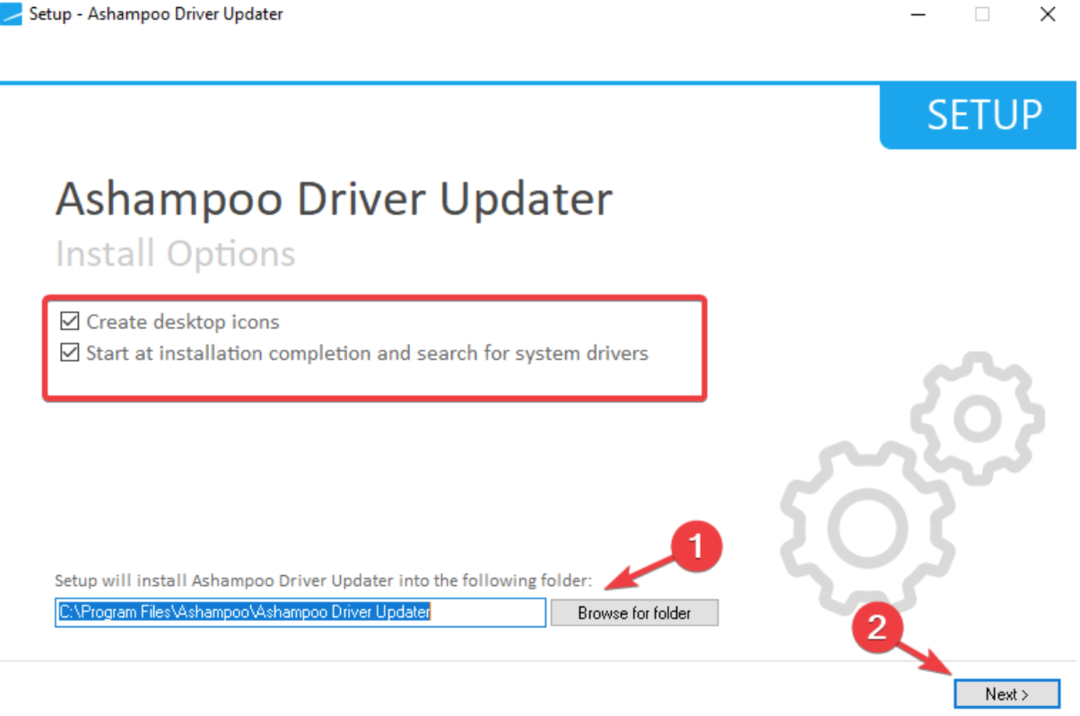
- Nakonec, když je proces instalace dokončen, klikněte na Dokončit tlačítko pro ukončení nastavení Ashampoo.
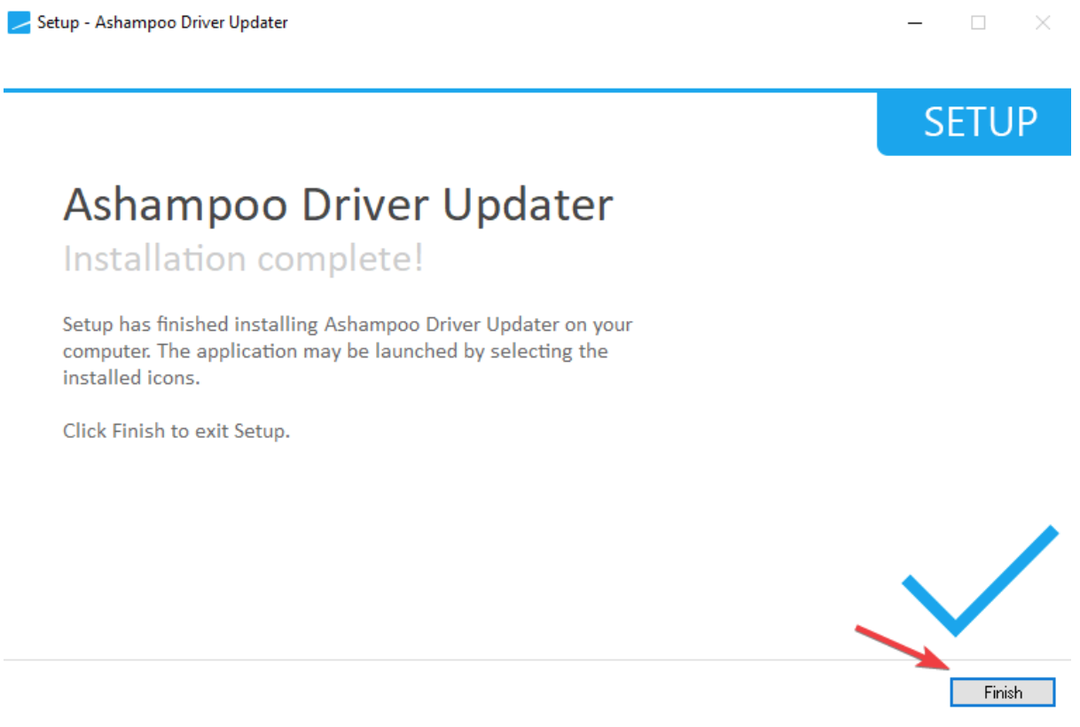
Nelze popřít skutečnost, že Ashampoo Driver Updater se ukazuje jako zachránce, pokud jde o údržbu hardwarových komponent vašeho počítače.

Ashampoo Driver Updater
Jednoduše nainstalujte nejnovější ovladače a udržujte své zařízení v bezpečí a zdraví pomocí této úžasné aplikace.Doufáme, že jste obdrželi dostatečnou pomoc ohledně procesu stahování a instalace programu Ashampoo Driver Updater prostřednictvím výše uvedeného průvodce.
- Ovladače Razer Kraken: Jak stáhnout, nainstalovat a aktualizovat
- Ovladač OpenGL pro Windows: Jak stáhnout a aktualizovat
- 4 způsoby, jak rychle přeinstalovat ovladač myši
- Drvinst.exe: Co to je a co dělá?
Pokud chcete pouze zjistit chybějící ovladače na vašem PC, podívejte se na článek o jak najít chybějící ovladače na počítači se systémem Windows.
Chcete-li získat více informativních a účinných průvodců nebo pokud máte nějaké dotazy, dejte nám vědět do pole s komentáři níže.
Stále dochází k problémům?
SPONZOROVÁNO
Pokud výše uvedené návrhy váš problém nevyřešily, váš počítač může zaznamenat závažnější potíže se systémem Windows. Doporučujeme zvolit řešení typu „vše v jednom“. Fortect efektivně řešit problémy. Po instalaci stačí kliknout na Zobrazit a opravit a poté stiskněte Spusťte opravu.
![Ve Windows 10 potřebujete chybu skeneru ovladače WIA [FULL FIX]](/f/615ee724ff0e81b54e0892ae7054477b.webp?width=300&height=460)

![Lenovo ThinkPad chybí ovladače [Complete Fix]](/f/41af48a5052956c90595ee752b08ac9d.jpg?width=300&height=460)